
使用Spring Boot开发应用
Spring Boot是一个轻量级框架,可以用来轻松地创建独立的、生产级的、基于Spring且能直接运行的应用。在本教程中,您将学习如何开发一个简单的Spring Boot应用,并将其部署到Web+。
准备工作
在进入本教程之前,请确保您已经安装并配置好了以下3个工具:
步骤一:创建Demo工程
- 启动IntelliJ IDEA。
- 选择File->New->Project,新建一个工程。
- 对项目进行配置并完成创建。
- 在左侧导航栏选择Spring Initializr,然后单击Next。
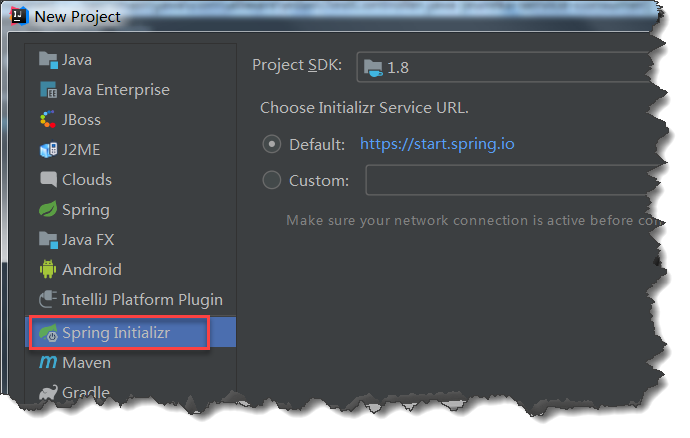
- 设置工程信息,设置完成后单击Next。
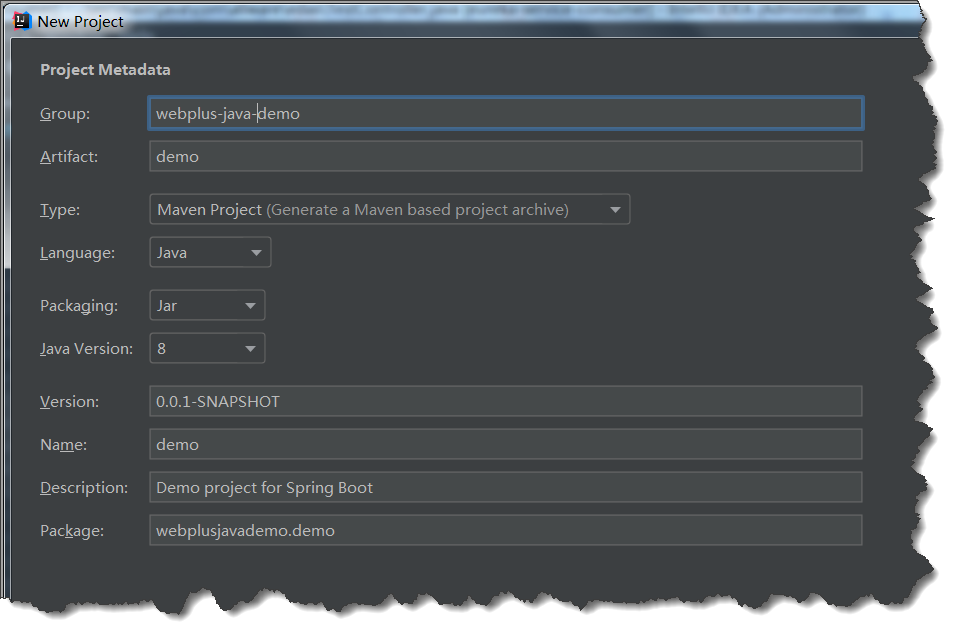
- 在Dependencies页面单击Web并勾选Spring Web Starter,然后单击Next。
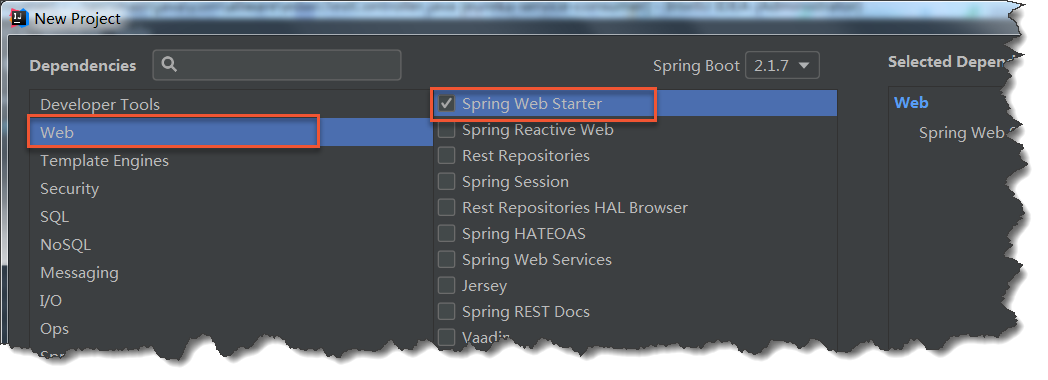
- 输入工程名称,并单击Finish完成创建。
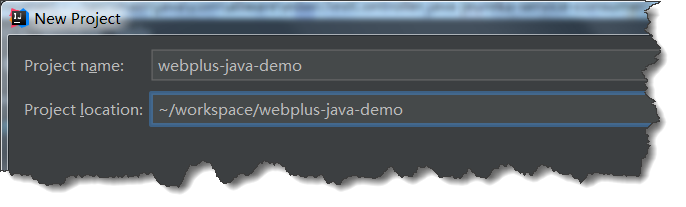
- 打开工程目录下的pom.xml文件,并在其中加入下图所示圈注部分的配置。
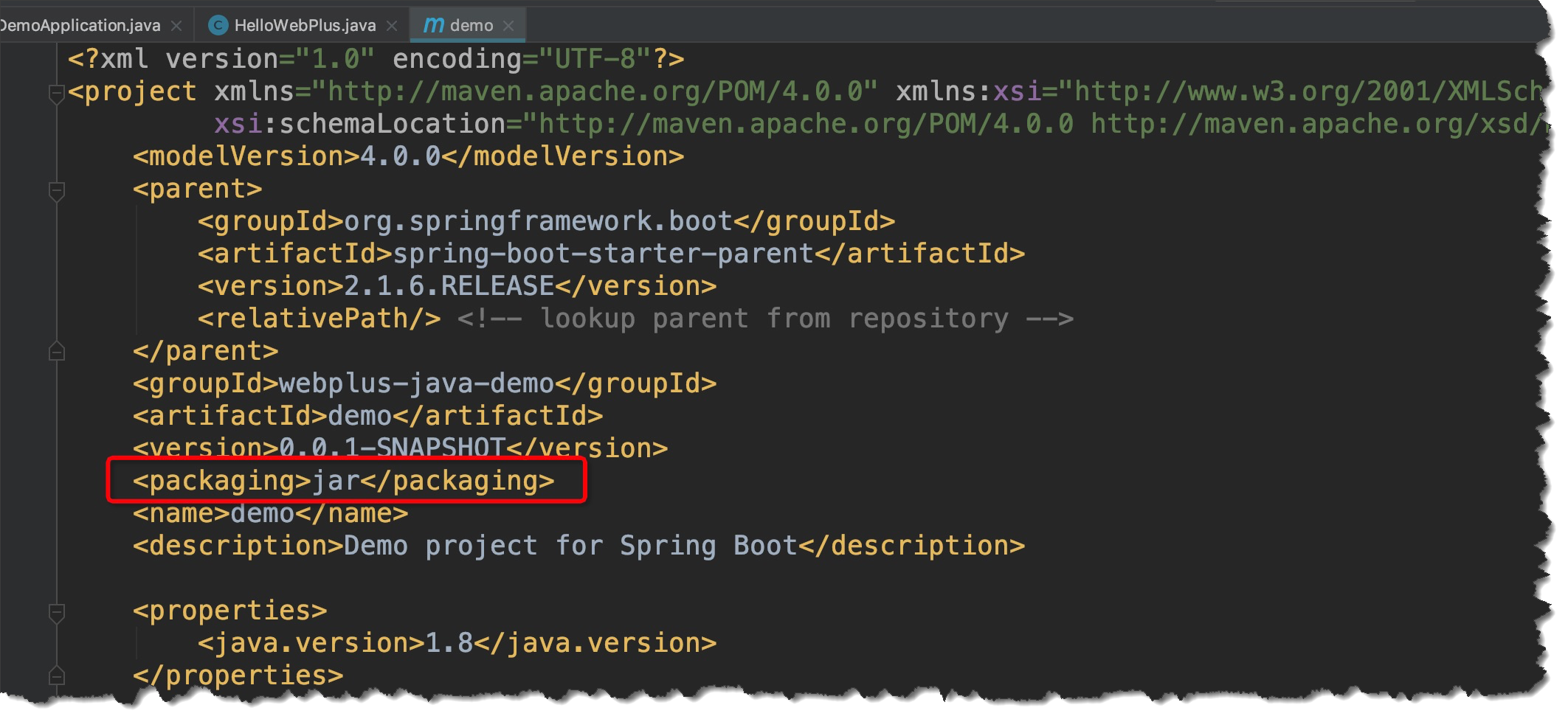
- 在左侧导航栏选择Spring Initializr,然后单击Next。
步骤二:配置应用
- 新建一个Controller类。
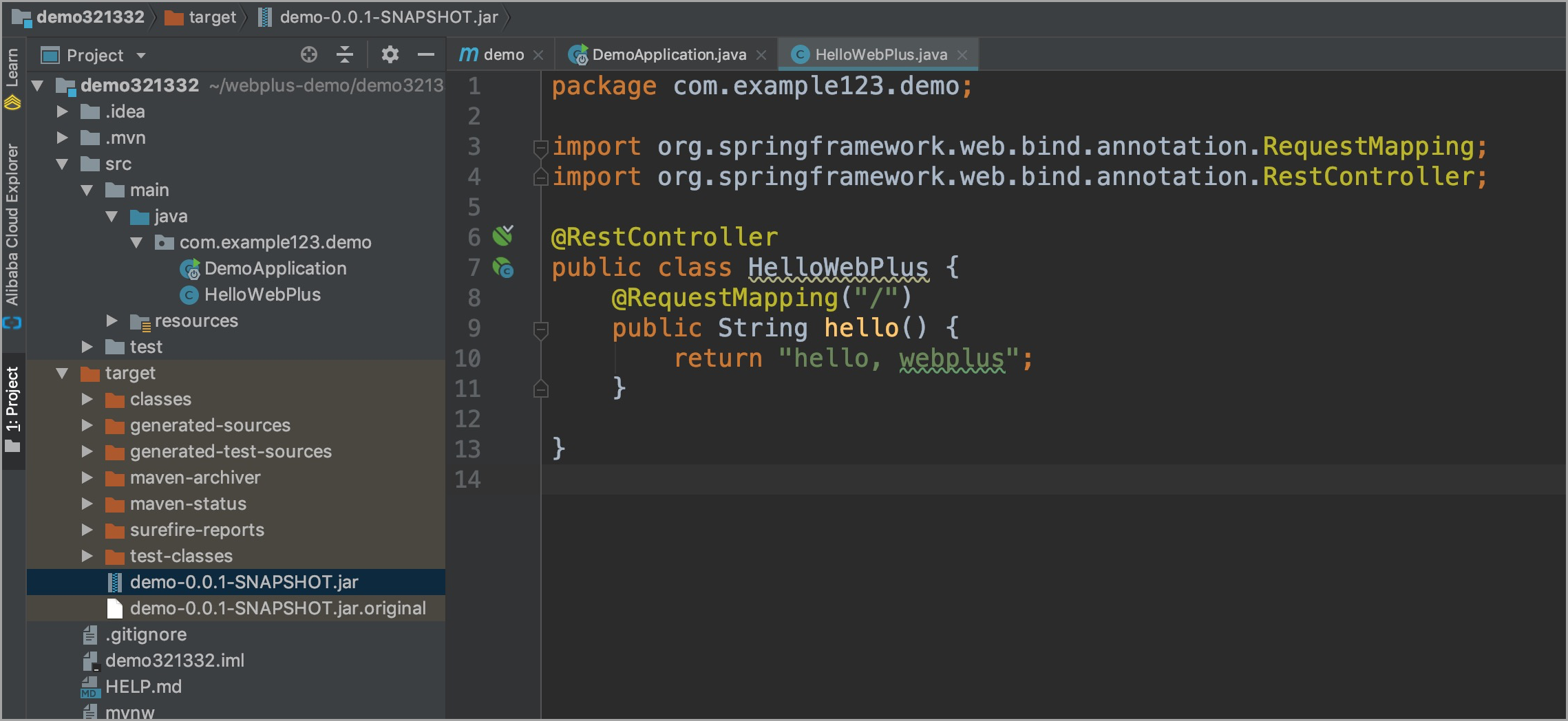
- 单击调试、Run或Debug按钮,启动应用。
- 在浏览器中输入localhost:8080来访问应用。

步骤三:构建可执行JAR
- 单击右侧的Maven选项卡,在弹出的页面中单击Execute Maven Goal按钮。在弹出的对话框中输入package命令,然后单击Execute。

- 打包完成后可在工程的target目录下看到一个Jar包(如demo-0.0.1-SNAPSHOT.jar),接下来需要将这个应用程序部署到Web+应用中。
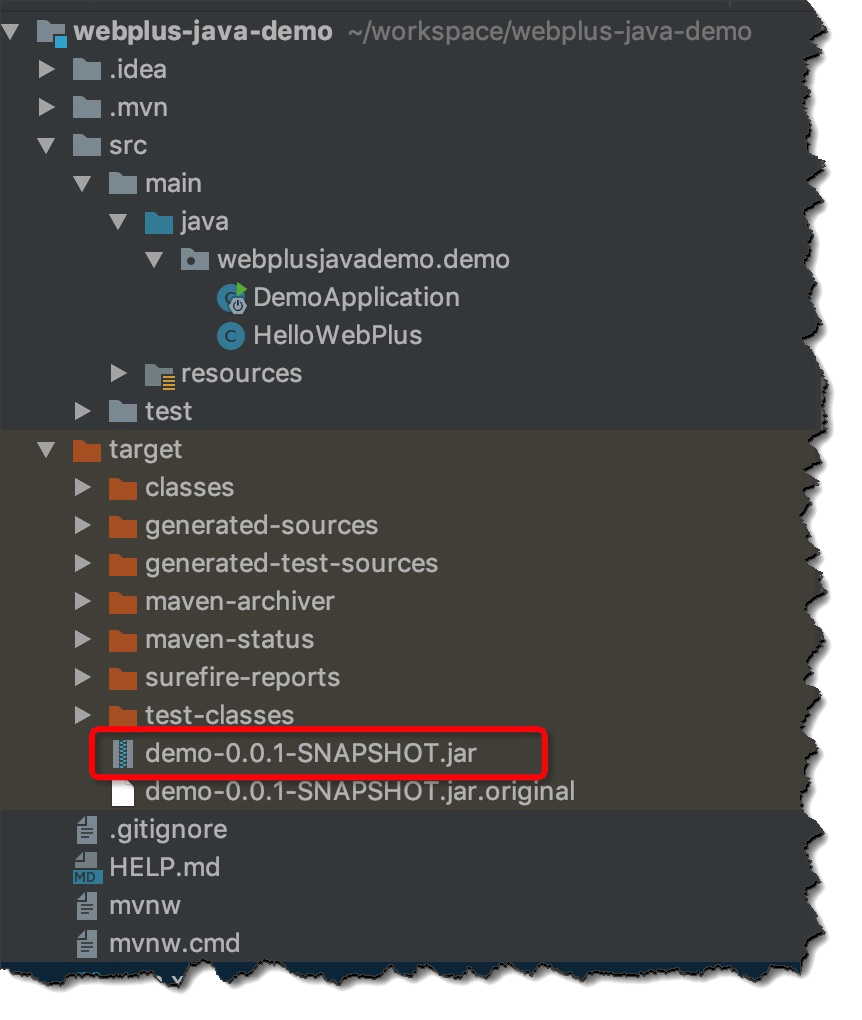
步骤四:创建应用并完成部署
- 登录 Web+控制台,并在页面左上角选择所需地域。
- 在概览页最近更新的部署环境区域的右上角单击新建。
- 在应用基本信息页面选择技术栈类型为Java,设置应用基本信息,设置完成后单击下一步。

- 在部署环境信息页面设置部署环境名称,部署包来源选择上传本地程序,上传您刚打包的demo-0.0.1-SNAPSHOT.jar,设置部署包版本后单击完成创建。

- 在完成创建页面单击查看该应用或完成创建可进入应用详情页面。单击部署环境名称进入部署环境详情页面,然后单击公网访问地址右侧的链接进入应用首页。

更多信息
- 在Web+控制台快速部署应用的视频演示请参见在Web+控制台创建应用和部署环境。
- 在控制台部署应用的详细配置步骤请参见部署应用。
- 使用CLI完成应用创建和部署的操作请参见在CLI快速部署应用。
- 完成应用托管之后的应用的管理操作请参见应用详情概览。
- 管理应用所在的部署环境的操作请参见部署环境概览。
版权声明
本文仅代表作者观点,不代表本站立场。
本文系作者授权发表,未经许可,不得转载。

评论